Отключить сотовые данные на Айфоне
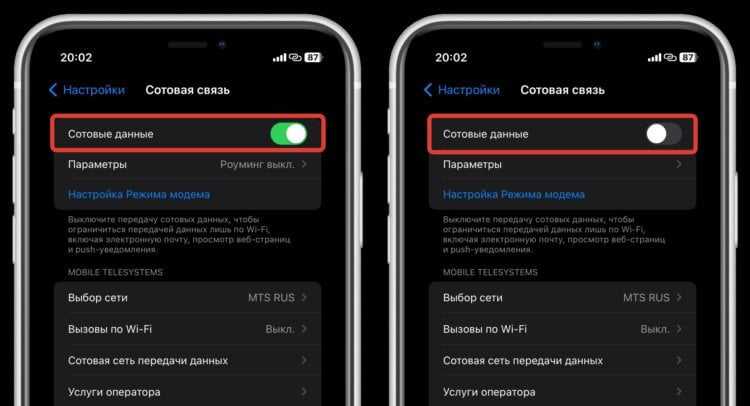
Отключение сотовых данных позволит избежать расхода трафика
Но отключить Wi-Fi на Айфоне, чтобы он не получал доступ в сеть, недостаточно. Придется вырубить еще и сотовые данные. В противном случае телефон будет благополучно тянуть данные из интернета и расходовать трафик. Делается это следующим образом:
- Откройте настройки на Айфоне и перейдите в раздел “Сотовая связь”;
- Отключите переключатель “Сотовые данные”.
Если вы отключите сотовые данные вместе с Wi-Fi, то интернета на телефоне у вас вообще не будет. При этом звонки и СМС-сообщения будут проходить как входящие, так и исходящие. Так что какие-то возможности у смартфона все равно останутся.
Про звонок оператору
Мы коротко скажем про вариант со звонком оператору поддержки МТС. На самом деле, это очень действенный способ, но только при условии, что вы дозвонитесь им. Позвонить оператору можно через общий номер 8 (800) 250-08-90 или +7 (495) 766-01-66. Дозвонится иногда бывает сложно и очень долго. Голосовой помощник, который должен перенаправить на специалиста, порой зацикливается на описании одних и тех же услуг.
Если дозвонитесь — специалист поддержки расскажет вам о всех платных услугах и подписках, которые имеются на вашем номере. В телефонном режиме вам отключат платные услуги (потребуется паспорт владельца номера), либо отправят в SMS с описанием кодов отключения по каждой отдельной услуге.
Дозвониться до оператора МТС порой очень сложно
Отключение подписок через USSD команды и SMS
Отключение посредством сервисных USSD команд является наиболее простым. Однако многие абоненты не всегда могут запомнить этот набор команд, а сам оператор не сильно их афиширует. Вот основные варианты для деактивации сторонних подписок:
-
*152*2# + вызов — проверка всех платных подписок. Выскочит сервисное меню, в котором через «1» можно проверить все активные подписки, а через «0» их все деактивировать.
- При активации подписки, всегда приходит информационное сообщение с короткого номера. В таком sms имеется вся информация по отключения. Чаще всего требуется отправить короткое сообщение (например СТОП) на тот же короткий номер. Если деньги с баланса стали быстро уходить — проверьте недавние сообщения, либо выполните пункт 1.
На будущее советую использовать услугу «Запрет контента», которая активируется через ussd-запрос *984# + вызов. Эта услуга бесплатна и запрещает любую активацию платных подписок с коротких номеров.
Отключение платных услуг, установленных на номере
Другой момент — платные услуги, которые являются частью работы оператора МТС. Услуг таких много и не всегда они бывают необходимыми и полезными. К сожалению, пока нет реальных ussd-запросов или sms-команд, которые бы позволяли запросить полный список подключенных на номере услуг (включая платные).
Казалось бы — команды для удаленного управления услугами должны присутствовать в МТС по умолчанию, но их нет. У других операторов (Теле2, Билайн, Мегафон) таких проблем не наблюдается.
- SIM-меню не дает доступа к платным услугам;
- Короткий запрос через *111# тоже не помогает — доступны только проверка счета и действующего тарифа.
Итак, быстрым способом проверки и отключения именно платных услуг является только вход через личный кабинет или мобильное приложение «Мой МТС». Конечно же, самым простым будет вход через браузер в личный кабинет МТС:
- Заходим в свой кабинет по этой ссылке — lk.mts.ru/vkhod.
-
Если вы не регистрировались там — необходимо это сделать. Регистрация сама по сбее простейшая — нажмите ниже на «Получить пароль по SMS», после чего введите номер и пароль из сообщения.
- После входа слева увидите меню в котором будет пункт «Услуги» — перейдите туда.
- Меню услуг представлено вкладкой Платные и Бесплатные. Раскройте полный список первой и просмотрите перечень самих услуг.
-
Там же имеется кнопка «Отключить». Будьте внимательны, не отключите ненароком действительно важные услуги.
На будущее старайтесь контролировать свой баланс, периодически наведываясь в личный кабинет. Проверяйте меню «Расходы», которое позволит сразу же отследить незапланированные списания средств.
Напоследок скажем про список ussd-команд, которые доступны для деактивации каждой отдельной услуги. Мы выбрали наиболее популярные сейчас услуги и поместили их в отдельный список. Этот список будет полезен тем, кто точно знает, какая именно услуга активна на его номере.
Список наиболее популярных платных услуг от МТС
Как узнать о подписках на МТС?
Для того чтобы выбрать подходящие подписки, а от ненужных отказаться, клиент сначала должен получить точную информацию о списке получаемых услуг и используемых подписок.
Некоторые, подключая определенный тариф, продолжают им пользоваться, не вникая в детали. Иногда такая линия поведения является правильной. Однако если регулярно контролировать свой баланс, иногда можно обнаружить, что он уменьшается быстрее, чем ожидалось.
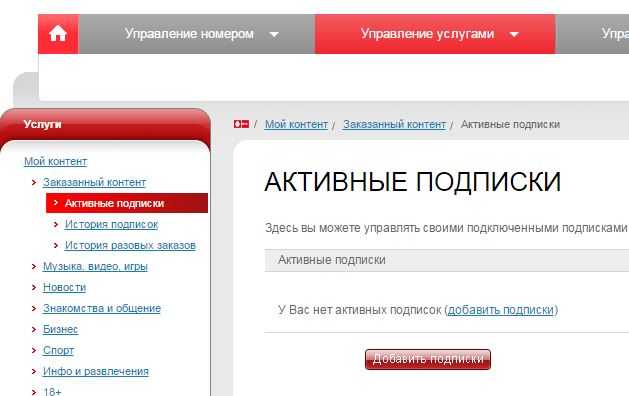
Иногда среди таких информационных услуг может быть предоставление новостей спорта, гороскопов, погоды и других. Они могут быть не всем нужны. Для того чтобы выбрать подходящие, поможет их перечень.
Часто причиной таких подключений являются действия тех, кто занят распространением подписок. При этом в приходящих СМС имеется ссылка, после клика по которой автоматически происходит подписка.
Иногда предоставление подписки происходит по инициативе мобильного провайдера. Делается это следующим образом. Клиенту дают возможность пользоваться услугой, предоставляемой бесплатно. Он соглашается и часто забывает о ней. Затем его уведомляют СМС-сообщением о том, что подписка теперь будет платной. Такое сообщение легко можно пропустить. После этого с клиента начинает регулярно сниматься оплата.
Иногда на различных сайтах для получения каких-либо услуг требуют ввести номер мобильного телефона. Если речь идёт о подозрительном сайте, то в итоге номер может попасть в общеизвестную базу данных и стать регулярной целью для многочисленных рекламных агентов или распространителей оплачиваемых подписок.
Мнение эксперта
Андрей Зарикин
Опыт работы системным администратором 5 лет
Важно отметить, что если клиент внимательно читает полученные СМС-сообщения и следит за состоянием своего телефонного счёта, то риск подключиться к ненужной платной услуге становится минимальным.
Как узнать список услуг МТС через СМС
Провайдер даёт возможность получить необходимые данные после отправки СМС-сообщения на номер 8111. В ответ на него в автоматическом режиме придёт полный список действующих у человека подписок МТС.
При отправке сообщения есть возможность отдельно получить информацию только о платных или только о бесплатных подписках. В первом случае в тексте СМС должна быть единица, а во втором — ноль.

Запрос по USSD команде
Для использования такой команды пользователь должен набрать комбинацию, состоящую из звёздочки, нескольких цифр и звёздочек, решётки. После набора строки будет необходимо нажать на клавишу, имеющую функцию поднять трубку.
Через несколько секунд на экран придёт сообщение от провайдера с запрошенной информацией. Её состав будет зависеть от того, какая строка была отправлена.
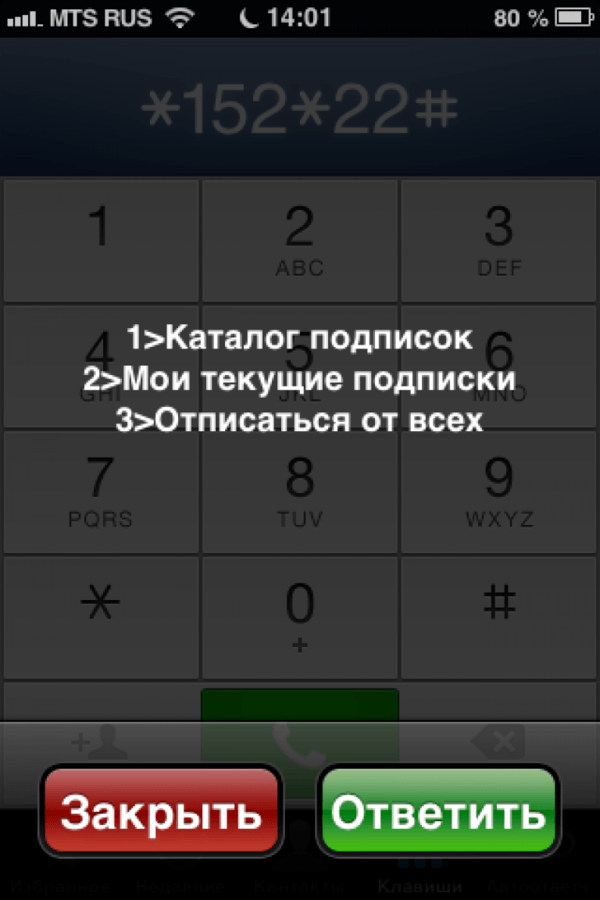
Для каждой услуги предусмотрен USSD код, в результате применения которого услуга будет отключена. Разумеется, если клиент нуждается в подключении подписки, то он может также воспользоваться соответствующей USSD командой.
Например, если потребуется прекратить подписку «Гудок», достаточно воспользоваться кодом «*111*29#», а для подключения (если клиенту она нужна) можно применить «*111*28#».
Через звонок в call-центр
Необходимую информацию можно получить, позвонив оператору. В МТС работает call-центр, в котором клиент может получить ответ почти на любой интересующий его вопрос.

С ним можно связаться по мобильному телефону, набрав номер 0890. Со стационарного обращаться нужно по 8 800 250 0890.
Мнение эксперта
Андрей Зарикин
Опыт работы системным администратором 5 лет
Иногда соединения приходится ждать достаточно долго. После того как оператор возьмёт трубку, нужно спросить его о списке подключённых подписок. Таким образом можно точно узнать нужную информацию.
Проверка через интернет
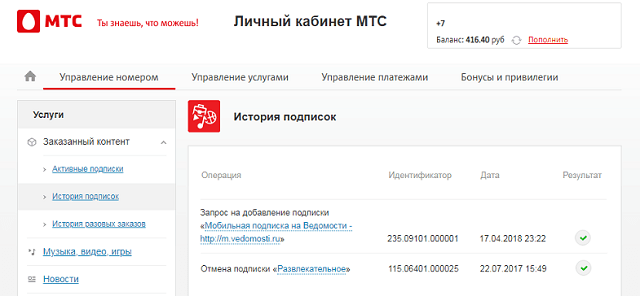
Аналогичные действия можно предпринять при использовании приложения для смартфона «Мой МТС». В нём можно также войти в этот раздел и отключить лишние подписки. Эту программу можно установить с сайта мобильного оператора.
Как отключить TalkBack на Андроид
TalkBack на телефоне — одна из главных функций, входящих в перечень специальных возможностей Андроид. Она разработана для людей с серьезными нарушениями зрения. Если она включена, смартфон озвучивает каждое прикосновение к экрану, а любое действие (например, переход в определенный раздел меню) приходится подтверждать дополнительным нажатием.

Задержите кнопки регулировки громкости на 3 секунды, чтобы отключить TalkBack
Разумеется, людям, не имеющим серьезных проблем со зрением, такая опция не нужна, и они могут отключить TalkBack на Android, задержав на 3 секунды кнопки увеличения и уменьшения громкости. Это самый простой способ деактивации функции для слабовидящих. Но существует пара альтернативных вариантов, как отключить TalkBack на телефоне. В частности, вы можете обратиться за помощью к Google Ассистенту:
- Вызовите голосового помощника командой «Окей, Google» или другим способом.
- Произнесите фразу: «Отключи TalkBack».
- Дождитесь ответа ассистента, подтверждающего деактивацию.
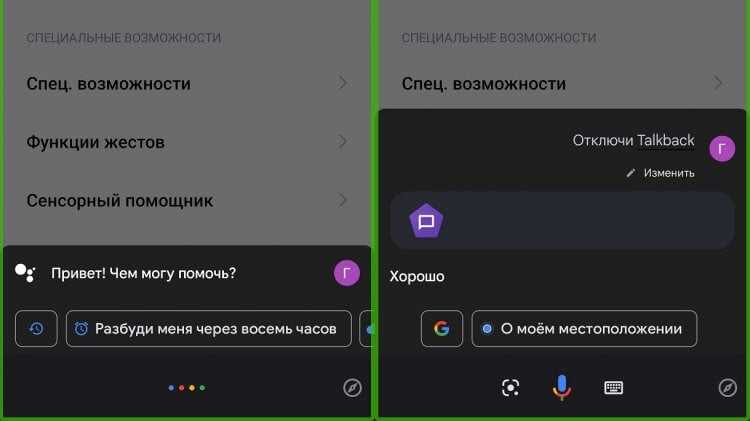
Не забывайте о вашем голосовом помощнике
Если Google Ассистент не помогает, а кнопки громкости не реагируют, воспользуйтесь еще одним способом, как отключить режим TalkBack:
- Откройте настройки смартфона.
- Перейдите в раздел «Расширенные настройки», а затем — «Специальные возможности».
- Откройте вкладку «Зрение», после чего — «TalkBack».
- Переведите переключатель «TalkBack» влево, чтобы отказаться от использования функции. Также отключите быстрый запуск функции для слабовидящих.
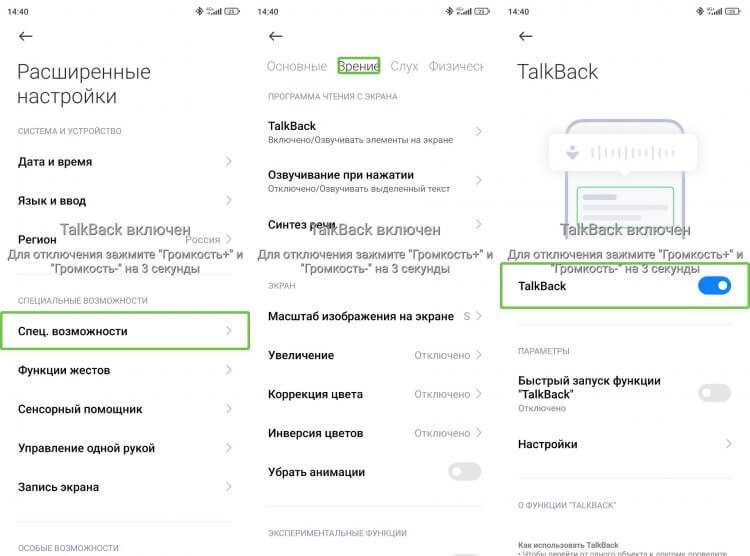
Из-за особенностей работы TalkBack отключать его через настройки намного сложнее
Обратите внимание, что в режиме TalkBack вам придется подтверждать каждое свое действие. То есть для перехода в раздел «Расширенные настройки» сначала необходимо прикоснуться к нему, а затем — дважды нажать на него с целью подтверждения своих действий
Как отключить Вай-Фай на Айфоне
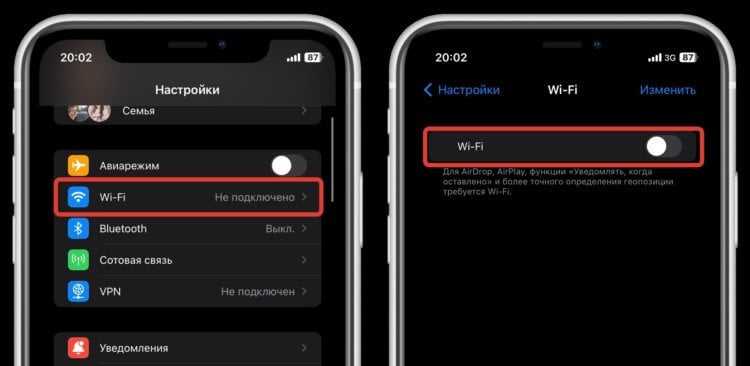
Через настройки Wi-Fi отключается полностью
Кстати, по поводу Wi-Fi. Это один из способов доступа в сеть. Поэтому иногда выключить надо и его. Только имейте в виду, что самый простой способ для этого — Пункт управления не отключает Wi-Fi полностью, а только отсоединяет его от текущей сети и запрещает поиск новых до конца дня. Иногда такой вариант не подходит, и требуется отключить Вай-Фай на Айфоне полностью. Для этого придется зайти в настройки:
- Откройте настройки и перейдите в раздел “Wi-Fi”;
- Отключите переключатель Wi-Fi.
Вот теперь Wi-Fi полностью отключен, и вы можете не переживать, что в конце дня смартфон неожиданно для вас опять подключится к сети. При таком подходе это просто невозможно.
Как можно отключить домашний телефон, куда обратиться
Порядок отключения домашнего телефона меняется в зависимости от оператора и региона, в котором расположена квартира. Однако в каждом из случаев для расторжения договора можно обратиться в офис компании и написать там заявление. Также ряд операторов позволяет отключить телефон другими способами: через Госуслуги, МФЦ и так далее.
В офисе оператора
Этот вариант считается более предпочтительным. В офисе оператора заявителю на руки выдаются документы, подтверждающие факт расторжения договора. Это может потребоваться, если в будущем возникнут споры с оператором по поводу неоплаченных услуг.
МГТС (а также ряд других операторов) предлагает второй вариант, куда можно обратиться, чтобы отключить домашний телефон. Для этого потребуется посетить многофункциональный центр и выполнить следующие действия:
- Взять номер в электронной очереди либо записаться на прием по контактному номеру.
- Оплатить государственную пошлину. За услугу отключения домашнего телефона взимают 60 рублей.
- Принести оригиналы документов для отключения домашнего телефона (паспорт, документы на квартиру и квитанцию об оплате госпошлины).
- Написать заявление по образцу.
После этого с абонентом связываются представители МГТС и назначают дату для отключения аппарата от общей сети.
Подать заявление через интернет
- Войти в аккаунт на официальном сайте.
- Перейти в раздел телефонии (активных счетов).
- Проверить отсутствие задолженности. Если есть, то нужно внести соответствующую плату.
- Отключить услугу.
Абоненты компании МГТС могут провести эту процедуру через сайт Госуслуги. Этот вариант возможен при наличии действующего аккаунта на данном портале.
Ряд операторов (включая «Ростелеком») позволяет расторгать договоры по звонку на «горячую» линию. Однако и в этом случае потребуется посетить офис компании, предоставив оригиналы необходимых документов.
Почта России
Отправка по почте удобна абонентам, проживающим на удалении от офисов оператора. Чтобы отказаться от услуг связи этим способом, потребуется вложить в конверт:
- заявление на расторжение договора;
- копию паспорта;
- копию договора об оказании услуг.
Документы, вместе с заявлением, необходимо отправлять в офис оператора заказным письмом с описью вложения и уведомлением о получении.
Можно ли отменить подписку Яндекс через банк
Отменить подписку можно только через аккаунт Яндекса.
Но, если вы не можете восстановить доступ к аккаунту Яндекс, всё-таки есть варианты избавиться от подписки через банк.
Как отключить подписку Яндекс через Сбербанк
Сразу оговоримся, что подписка через банк не отключится. Можно лишь установить запрет списания.
Шаг 1. Выбираете карту, с которой Яндекс списывает деньги.
Шаг 2. Заходите в настройки карты.
Шаг 3. Выбираете пункт «Куда привязаны ваши счета и карты».
Шаг 4. Выбираете «Яндекс Плюс».
Шаг 5. Нажимаете кнопку «Запретить списания».
Любая попытка списать деньги с этой карты будет блокироваться.
Запрет списания за подписку. Фото: «Выберу.ру»
У запрета списания есть два нюанса:
- Сервис работает только на картах Сбербанка, в других банках такой функции может не быть.
- Сервис доступен только на Сберкарте. Если у вас старая карта, то запрет не получится установить.
Как отключить подписку Яндекс через любой банк
Если вы не можете поставить запрет списания, то можете пожаловаться в банк на трансакцию, оспорить её. Например, можно указать в заявлении, что не давали согласие на списание, и деньги списаны не правомерно.
Яндекс, пользуясь условиями подписки, должен её отключить. В документации читаем:
В случае оспаривания банком Пользователя трансакции, проведенной с использованием банковской карты в оплату Подписки, Дополнительной опции, Расширенного уровня Подписки Яндекс Плюс, Яндекс вправе это считать отказом Пользователя от Подписки и/или Дополнительной опции и/или Расширенного уровня Подписки Яндекс Плюс с даты получения Яндексом от банка Пользователя соответствующего запроса
То есть недовольство пользователя списанием денег, переданное в Яндекс через банк, считается отказом от подписки.
Способ 3. Отключите TalkBack в настройках
Шаг 1. Разблокируйте устройство
-
Если заблокированный экран не появляется, нажмите кнопку питания.
- Если это не поможет, воспользуйтесь жестами TalkBack:
- Откройте меню TalkBack. Для этого проведите одним пальцем вверх или вниз, а затем вправо.
- В меню TalkBack коснитесь пункта Включить подсветку экрана и нажмите дважды, чтобы выполнить действие.
- Если это не поможет, воспользуйтесь жестами TalkBack:
- Проведите двумя пальцами снизу вверх по заблокированному экрану, чтобы перейти на экран ввода пароля.
- Разблокируйте устройство с помощью PIN-кода или графического ключа.
- Чтобы ввести PIN-код, коснитесь последовательно каждой цифры одним пальцем и нажмите OK или кнопку ввода.
- Чтобы ввести графический ключ, коснитесь последовательно каждой точки одним пальцем.
После того как устройство будет разблокировано, попробуйте отключить TalkBack перечисленными выше способами (попросите об этом Ассистента или нажмите обе кнопки громкости и удерживайте их несколько секунд). Если ничего не сработает, переходите к следующему шагу.
Шаг 2. Откройте настройки устройства
Есть два способа сделать это с помощью TalkBack.
Используйте панель навигации
- Откройте панель уведомлений, проведя по экрану сверху вниз двумя пальцами.
- Повторите жест, чтобы развернуть панель.
- Выделите значок «Настройки» , коснувшись его.
- Чтобы перейти в настройки, нажмите его дважды.
Используйте панель приложений
- Откройте панель приложений. Это можно сделать по-разному в зависимости от производителя устройства:
- Проведите по экрану снизу вверх двумя пальцами. Этот способ работает на устройствах с вертикальной прокруткой.
- Проведите по экрану двумя пальцами влево или вправо. Этот способ работает на устройствах с горизонтальной прокруткой.
- Прокручивайте экран двумя пальцами, пока не найдете приложение «Настройки» .
- Выделите значок «Настройки» , коснувшись его.
- Чтобы перейти в настройки, нажмите его дважды.
- Перейдите в раздел «Специальные возможности».
- Прокручивайте экран двумя пальцами, пока не найдете раздел Специальные возможности.
- Выделите его, коснувшись одним пальцем, а затем нажмите дважды, чтобы открыть.
- Перейдите в раздел TalkBack.
- Прокручивайте экран двумя пальцами, пока не найдете раздел TalkBack.
- Выделите его, коснувшись одним пальцем, а затем нажмите дважды, чтобы открыть.
- Выделите переключатель Использовать TalkBack, коснувшись его одним пальцем, а затем нажмите дважды, чтобы изменить его положение.
- Подтвердите, что вы хотите отключить TalkBack: коснитесь нужного пункта, а затем нажмите его дважды.
Как убрать человечка в правом углу экрана
Безусловно, TalkBack является самой раздражающей функцией. Но есть и другие проблемы, которые доставляют настройки для людей с особенностями здоровья. Так, многие пользователи замечают непонятного человечка на экране телефона. Он может располагаться в левом или правом углу, а также соседствовать с кнопками Андроид в панели навигации.
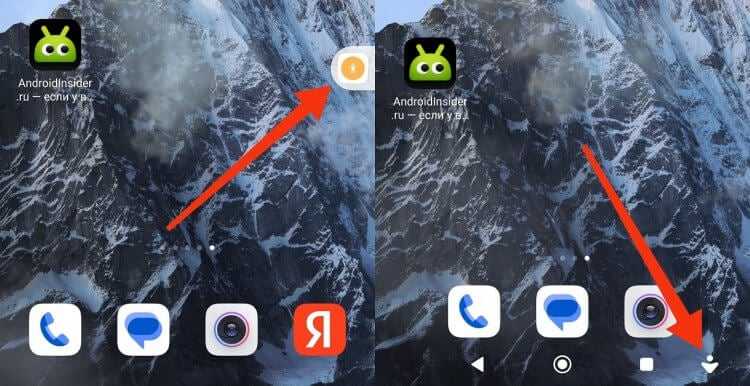
В зависимости от типа управления кнопка размещается в разных местах
Где бы ни находился загадочный значок, знайте, что это — кнопка специальных возможностей. С ее помощью можно быстро получить доступ к функциям наподобие TalkBack и действиям, для выполнения которых обычно используются физические клавиши (изменение громкости, создание скриншота, блокировка экрана и так далее). Если вас раздражает этот элемент управления, прочитайте инструкцию, как убрать человечка с экрана:
- Перейдите в раздел «Специальные возможности» настроек смартфона.
- Откройте вкладку «Кнопка специальных возможностей» и отключите этот элемент управления.
- Во вкладке «Меню специальных возможностей» запретите быстрый запуск функции.
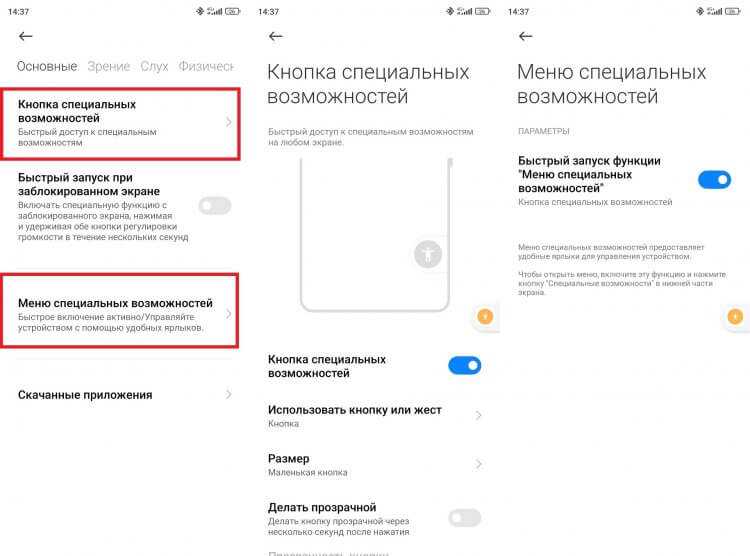
Откажитесь от использования обеих опций, чтобы убрать кнопку
Так вы отключите кнопку специальных возможностей, и она вас больше не побеспокоит. Вместе с тем функции наподобие TalkBack смогут напоминать о себе и другим образом, о чем мы поговорим далее.
Как выключить Wi-Fi сеть кнопкой и через настройки (дистанционно)
На корпусе большинства моделей маршрутизаторов есть кнопка «Wi-Fi On/Off». В зависимости от модели и производителя, эта кнопка может находится в разных местах, и может быть подписана по-разному. Но найти ее не сложно. Достаточно нажать на эту кнопку (возможно, подержать 3 секунды) и Wi-Fi полностью отключится. Индикатор Wi-Fi должен погаснуть. Роутер не будет раздавать беспроводную сеть, пока вы снова не включите ее с помощью кнопки.
Если такой кнопки на вашем маршрутизаторе нет, то отключить беспроводную сеть можно в панели управления, в которую можно зайти с компьютера, смартфона, или планшета.
Важный момент! Не отключайте беспроводную сеть через панель управления, если у вас все устройства подключены по Wi-Fi, и нет возможности зайти в настройки роутера по кабелю. Отключив Wi-Fi сеть, вы не сможете ее включить, так как не сможете подключится к сети и зайти в веб-интерфейс.
Отключаем Wi-Fi на TP-Link
Как правило, это можно сделать кнопкой «Wi-Fi On/Off», или «Wireless On/Off». Чтобы отключить Wi-Fi нужно подержать кнопку нажатой примерно 5 секунд.

Соответствующий индикатор должен погаснуть, и беспроводная сеть пропадет. Чтобы включить обратно, так же нужно нажать и подержать кнопку пару секунд. Такой кнопки нет на бюджетных моделях типа: TP-Link TL-WR740N, TL-WR841ND, TL-WR840N и т. д.
Так же можно зайти в настройки роутера, в раздел «Wireless» (Беспроводной режим), убрать галочку с пункта «Enable Wireless Router Radio» (Включить беспроводное вещание) и сохранить настройки.

И скриншот с новой панели управления.
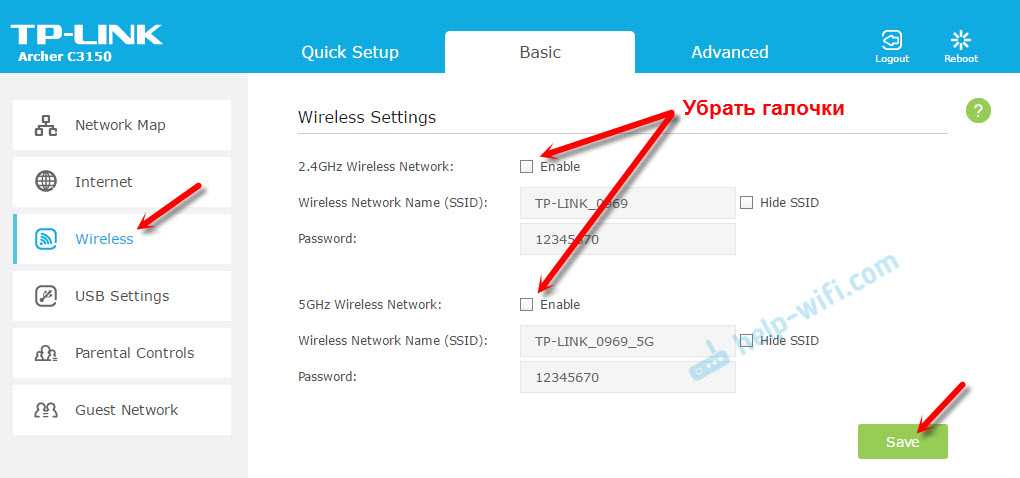
Не забывайте сохранять настройки.
Управление Wi-Fi сетью на роутерах ASUS
Лишь на некоторых маршрутизаторах ASUS есть кнопка, которой можно выключить Wi-Fi сеть.

Зато, все можно быстро отключить через панель управления. Если не знаете как в нее зайти, то смотрите эту инструкцию. Дальше зайдите на вкладку «Беспроводная сеть» – «Профессионально». Отключите радиомодуль.
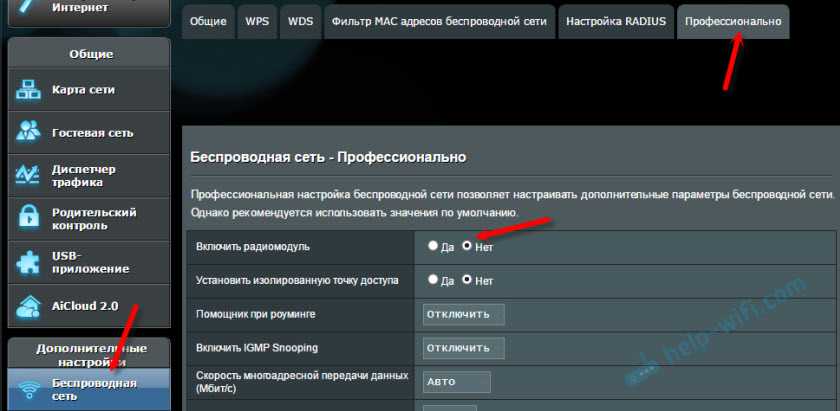
Не забудьте сохранить настройки.
Так же на роутерах ASUS можно настроить расписание работы беспроводной сети. Она автоматически будет отключатся и включатся. Подробнее в статье: расписание работы Wi-Fi на роутере Asus.
D-Link
Что-то я даже не видел роутеров D-Link, на которых была бы кнопка для отключения Wi-Fi сети. Посмотрите, может на вашей модели она есть. С надписью, или иконкой.
А в панели управления (в которую можно зайти по этой инструкции) нужно перейти в раздел «Wi-Fi», убрать галочку с пункта «Вещать беспроводную сеть» и сохранить настройки.
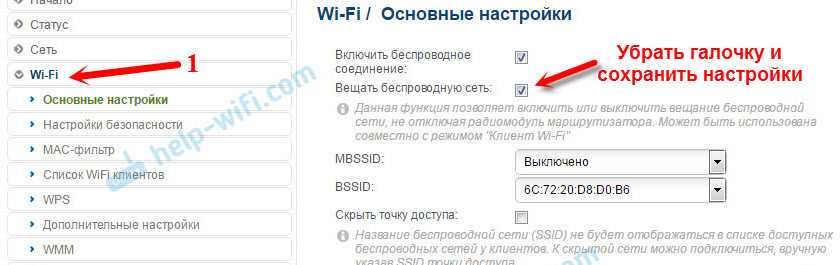
Чтобы включить, просто поставьте галочку и снова сохраните настройки.
ZyXEL
Можно воспользоваться кнопкой.

Эта кнопка активирует WPS. Но если нажать ее и подержать примерно 3 секунды, то полностью отключится Wi-Fi сеть. Вы это поймете по погасшему индикатору беспроводной сети.
А в настройках это можно сделать в разделе «Wi-Fi».
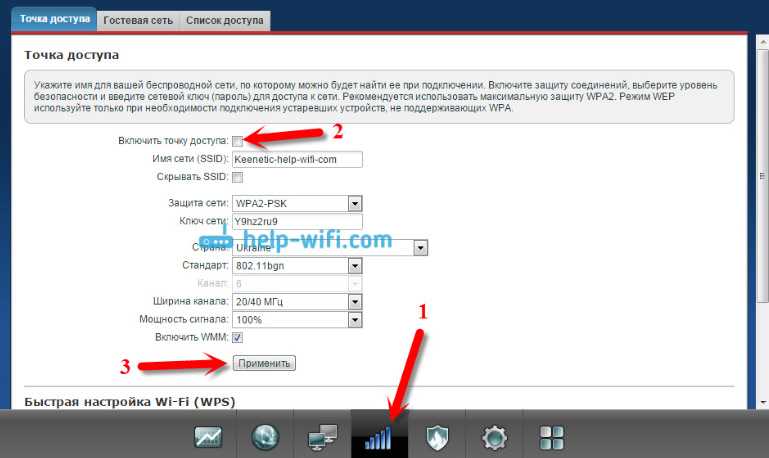
По этой теме я писал отдельную статью: как отключить Wi-Fi на роутере Zyxel Keenetic.
73
140088
Сергей
Советы по настройке роутеров (общие)
Инструкции для Android 8.1 и более ранних версий
Как разрешить определенные типы уведомлений
Важно! Настройки могут быть другими в зависимости от модели телефона. За подробной информацией обратитесь к производителю
Вариант 1. Полная тишина
- Проведите по экрану сверху вниз двумя пальцами.
- Под значком «Не беспокоить» или другого активного режима нажмите на стрелку вниз .
- Включите режим Не беспокоить.
- Нажмите Полная тишина.
- Укажите время действия режима.
- Нажмите Готово. Будет включен режим «Полная тишина» . Когда он активен:
- Будильник не звонит.
- При получении вызовов, SMS и уведомлений не срабатывает ни рингтон, ни вибрация.
- Музыка, в том числе в играх, приложениях и видео, отключена.
- Если вы примете входящий вызов, то будете слышать собеседника.
Вариант 2. Только будильник
Важно! Это не повлияет на воспроизведение аудиозаписей, а также музыки и звуков в видеороликах, играх и т. д
- Проведите по экрану сверху вниз двумя пальцами.
- Под значком «Не беспокоить» или другого активного режима нажмите на стрелку вниз .
- Включите режим Не беспокоить.
- Нажмите Только будильник.
- Укажите время действия режима.
- Нажмите Готово. Будет включен режим «Только будильник» .
Вариант 3. Только важные
Важно! Это не повлияет на воспроизведение аудиозаписей, а также музыки и звуков в видеороликах, играх и т. д
- Выберите, какие уведомления вы считаете важными.
- Откройте настройки телефона.
- Нажмите Звук Настройки режима «Не беспокоить» Только важные.
- Выберите уведомления.
- Включите режим «Только важные».
- Проведите по экрану сверху вниз двумя пальцами.
- Под значком «Не беспокоить» или другого активного режима нажмите на стрелку вниз .
- Включите режим Не беспокоить.
- Выберите Только важные.
- Укажите время действия режима.
- Нажмите Готово. Будет включен режим «Только важные» .
Как автоматически блокировать уведомления
Важно! Настройки могут быть другими в зависимости от модели телефона. За подробной информацией обратитесь к производителю
Вариант 1. Отключение звуков в определенные периоды времени
- Откройте настройки телефона.
- Нажмите Звук Настройки режима «Не беспокоить».
- Выберите один из вариантов в разделе «Правила», например Будний вечер. Чтобы создать собственное правило, нажмите Добавить Время.
- Настройте правило.
- Активируйте правило в верхней части экрана.
Вариант 2. Отключение звуков во время мероприятий и встреч
- Откройте настройки телефона.
- Нажмите Звук Настройки режима «Не беспокоить».
- В разделе «Правила»:
- Чтобы изменить правило по умолчанию, нажмите Мероприятие.
- Чтобы создать правило, выберите Добавить Мероприятие.
- Настройте правило.
- Активируйте правило в верхней части экрана.
Вариант 3. Отключение визуальных оповещений
- Откройте настройки телефона.
- Нажмите Звук Настройки режима «Не беспокоить» Блокировка визуального оповещения.
- Чтобы уведомления:
- не появлялись на активном экране, нажмите При включенном экране;
- не включали экран и световой индикатор, нажмите При отключенном экране.
Как снова включить уведомления
Важно! Настройки могут быть другими в зависимости от модели телефона. За подробной информацией обратитесь к производителю
Как выключить режим «Не беспокоить»
Вы можете выбрать один из двух вариантов:
- Проведите по экрану сверху вниз и коснитесь одного из значков: «Только будильник» , «Только важные» или «Полная тишина» .
- Нажмите кнопку уменьшения громкости и выберите Отключить.
Как отключить режим «Не беспокоить» для отдельных приложений
- Откройте настройки телефона.
- Нажмите Приложения и уведомления.
- Выберите приложение. Если его нет в списке, сначала нажмите Показать все приложения или Сведения о приложениях, а затем выберите приложение.
- Нажмите Уведомления приложения.
- Включите параметр Переопределить «Не беспокоить». Если такого варианта нет, нажмите Доп. настройки в приложении Уведомления и включите параметр Переопределить «Не беспокоить».
Причины отказа от домашнего телефона
Желание отказаться от услуг связи возникает по следующим причинам:
- отсутствие потребности в такой услуге;
- переезд на новое место жительства;
- продажа квартиры;
- нет денег.
Компании-поставщики связи могут сохранить прежний номер в случае переезда клиента на новое место жительства. Процедура проводится по запросу и при наличии соответствующих возможностей. В частности, такой сервис предоставляет «Ростелеком». Компания бесплатно переносит старый номер на новый адрес. Причем оператор в данном случае предоставит 50-процентную скидку на оплату связи в течение последующих двух месяцев.
В Яндексе нет подписки, но деньги списали
Выше мы рассказали о самом простом случае: у вас есть аккаунт Яндекс и на него подключена подписка. Однако бывают случаи более сложные: вы видите, что на вашем аккаунте нет активных подписок или вы вообще не пользуетесь учётной записью Яндекс.
Активировался аккаунт, о котором забыли
Вероятно, вы когда-то завели почту Яндекс, привязали к ней свой номер телефона, а сейчас на аккаунте активировалась подписка. Как это могло произойти, мы уже рассказывали
Важно вспомнить, какие учётки у вас были и как туда войти
Если память подводит, то нужно обратиться в поддержку Яндекса. Напишите боту Яндекса, что вам нужно найти аккаунт с подпиской. Вероятно, понадобится маска карты, откуда списываются деньги (первые четыре цифры карты и последние четыре цифры карты).
Бот Яндекс автоматически отключает продление подписки.
Бот отключит продление подписки. Фото: «Выберу.ру»
Карта привязалась к чужому аккаунту
Если бот Яндекса уверяет, что активных подписок у вас нет, то стоит проверить, не оплачиваете ли вы чужую подписку.
Если вы вводили номер своей карты в сервисах Яндекс под чужим ID, то привязали её к аккаунту. Если у владельца подписки нет денег на счетах, то спишут у вас.
Вот что говорится в документах Яндекса:
Пользователь соглашается, что при добавлении новой карты в Сервисах Яндекса и наличия на ней суммы, достаточной для погашения задолженности, Яндекс вправе списать такую сумму автоматически. Пользователь признает, что распоряжения на списание денежных средств с его Привязанной карты, направленные в соответствии с настоящим пунктом Условий, являются распоряжениями самого Пользователя, а действия лиц, участвующих в проведении платежной операции (банка эквайера, процессингового центра и т. д.), направленные на списание денежных средств в соответствии с настоящим пунктом Условий, выполнены с согласия Пользователя
Выяснять, за что списали деньги, опять придётся через поддержку Яндекс. Пошлите боту маску карты — вам скажут, к какому аккаунту она привязана.





























